电脑桌面如何设置密码 电脑桌面密码设置方法
更新时间:2024-07-31 08:49:05作者:jiang
在日常生活中,电脑已经成为我们不可或缺的工具,而保护个人隐私和数据安全也变得尤为重要,设置密码是最基本的保护措施之一,特别是对于电脑桌面。在这篇文章中我们将讨论如何设置电脑桌面密码,以确保个人信息不被他人轻易获取。随着技术的不断发展,密码设置也变得更加简单和安全,让我们一起来了解具体的操作步骤吧。
具体步骤:
1首先打开控制面板,选择“用户账户”。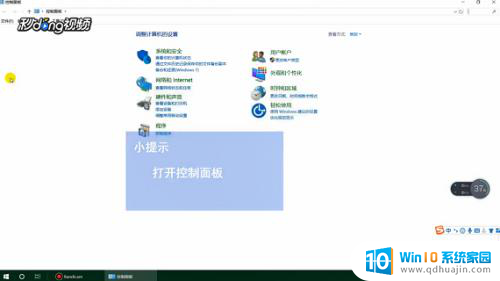 2然后点击打开“用户账户”,点击“在电脑设置中更改我的账户信息”。
2然后点击打开“用户账户”,点击“在电脑设置中更改我的账户信息”。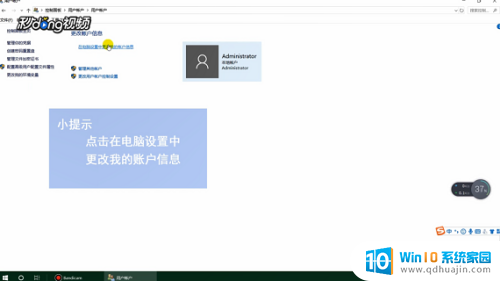 3点击左侧“登录选项”,点击右侧“密码”下面的“添加”按钮。
3点击左侧“登录选项”,点击右侧“密码”下面的“添加”按钮。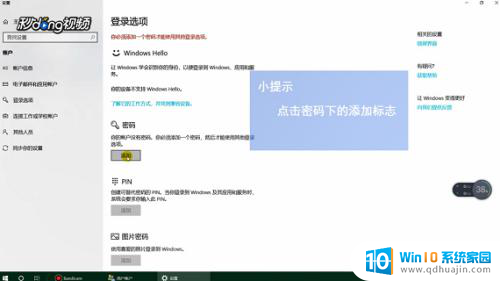 4在弹出的对话框中输入密码,点击“下一步”,点击“完成”即可。
4在弹出的对话框中输入密码,点击“下一步”,点击“完成”即可。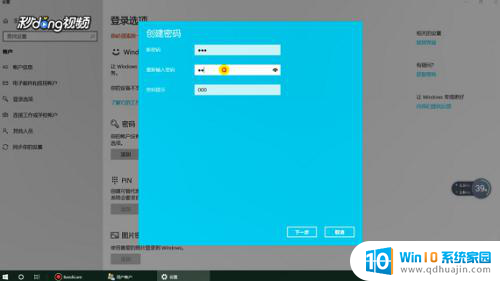
以上就是电脑桌面如何设置密码的全部内容,有出现这种现象的朋友不妨根据我的方法来解决吧,希望能对大家有所帮助。





